win11高级电源设置在哪里? Win11解锁所有高级电源设置的技巧
Win11中有很多的高级电源设置,但是有些是需要解锁才能开启的,这篇文章是本站给大家带来的Win11解锁所有高级电源设置教程。

1、按【 Win 编程客栈+ X 】组合键,或【右键】点击任务栏上的【Windowjss开始徽标】,然后在打开的菜单项中,选择【终端管理员】;
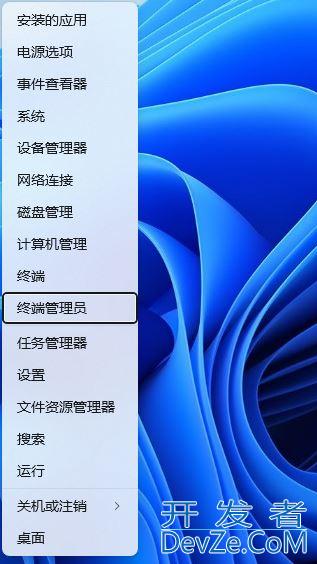
2、用户账户控制窗口,你要允许此应用对你的设备进行更改吗?点击【是】;
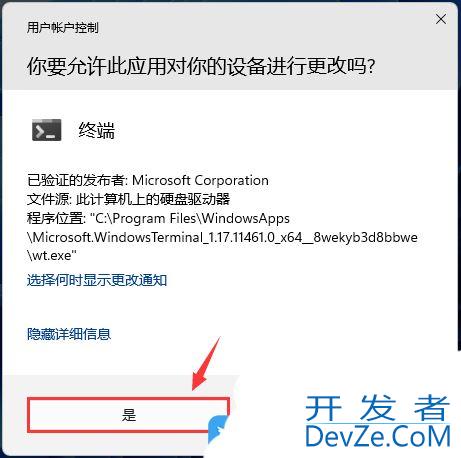
3、最后,输入以下命令,再按【Enter回车】;
(gci 'HKLM:\SYSTEM\CurrentControlSet\Co编程客栈ntrol\Power\PowerSettings' -Recurse).Name -notmatch '\bDefaultPowerSchemeValues|(\\[0-9]|\b255)$' | % {sp $_.Replace('HKEY_LOCAL_MACHINE','HKLM:') -Name 'Attributes' -Value 2 -Force}
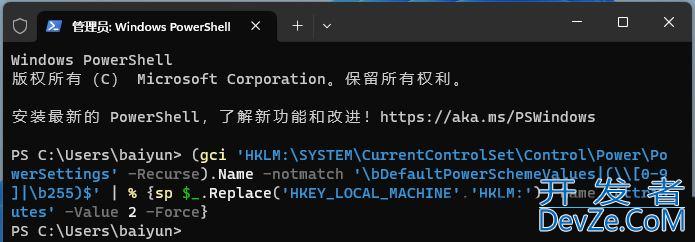
扩展知识:Win11创建电源计划1、按【Win + S】组合键,或点击任务栏上开始图标旁边的【搜索图标】,在打开的Windows 搜索中,搜索框输入【控制面板】,然后点击打开系统给出的最佳匹配控制面板应用
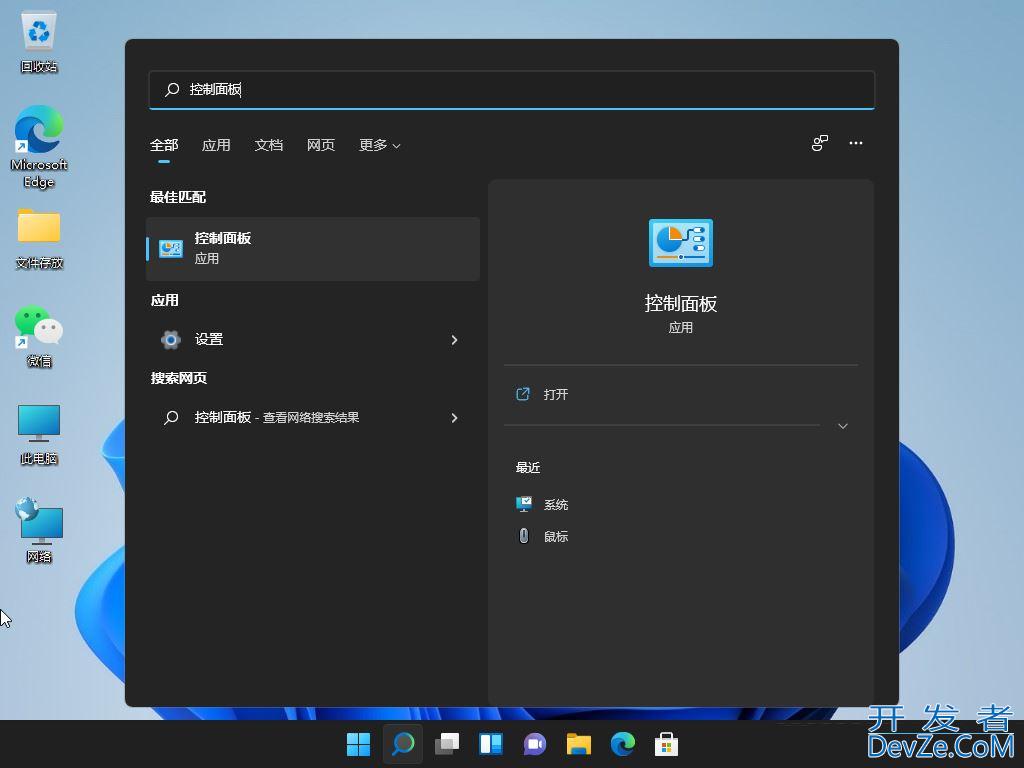
2python、控制面板窗口,将查看方式改为【大图标】;
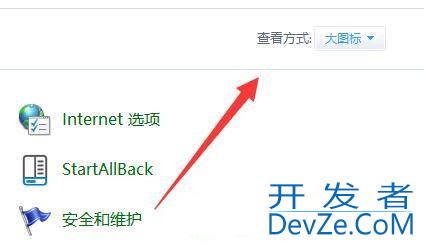
3、然后,点击调整计算机的设置下的【电源选项】;
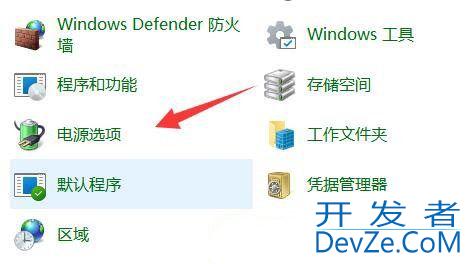
4、电源选项窗口,左侧边栏,点击【创建电源计划】;
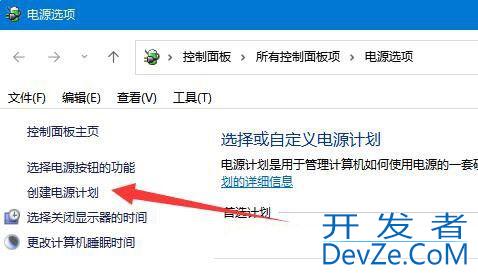
5、将计划名称命名为【高性能】并进行创建;
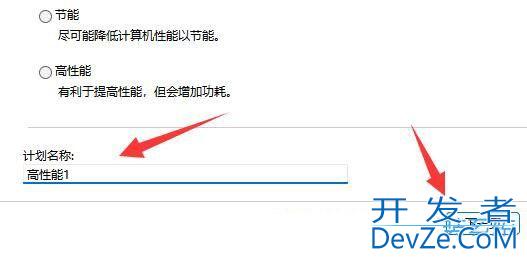
6、电源计划创建完成后,选中它,再点击【更改计划设置】;
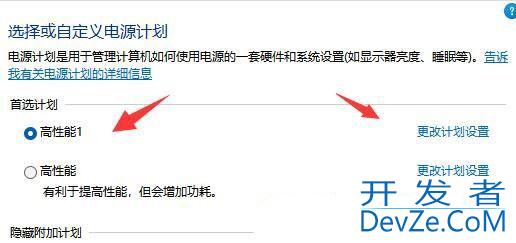
7、最后,还可以点击【更改高级电源设置】,在其中就可以修http://www.devze.com改想要的高性能电源设置了;
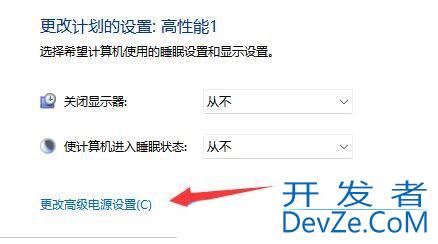
以上就是Win11解锁所有高级电源设置的技巧,希望大家喜欢,请继续关注编程客栈(www.devze.com)。

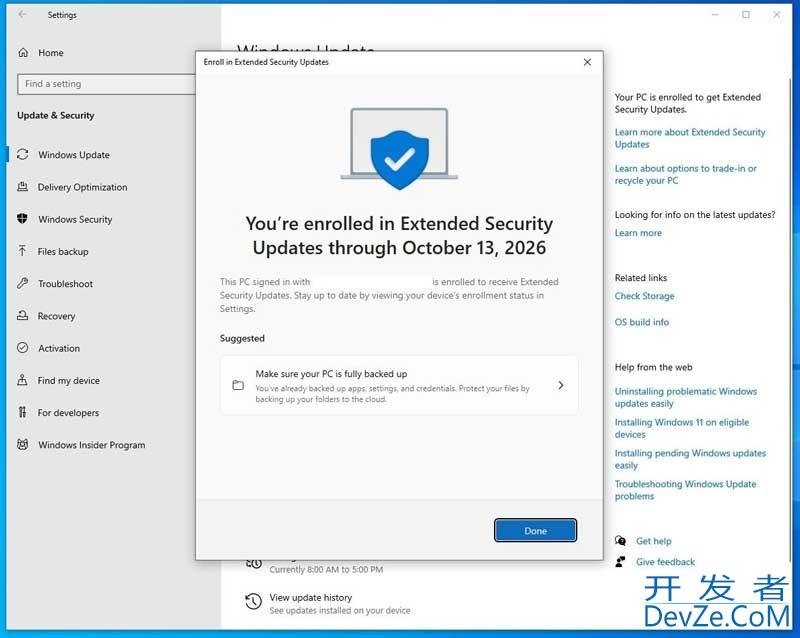
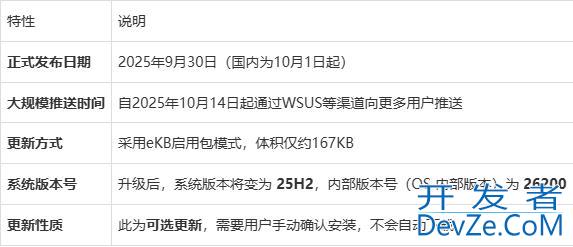

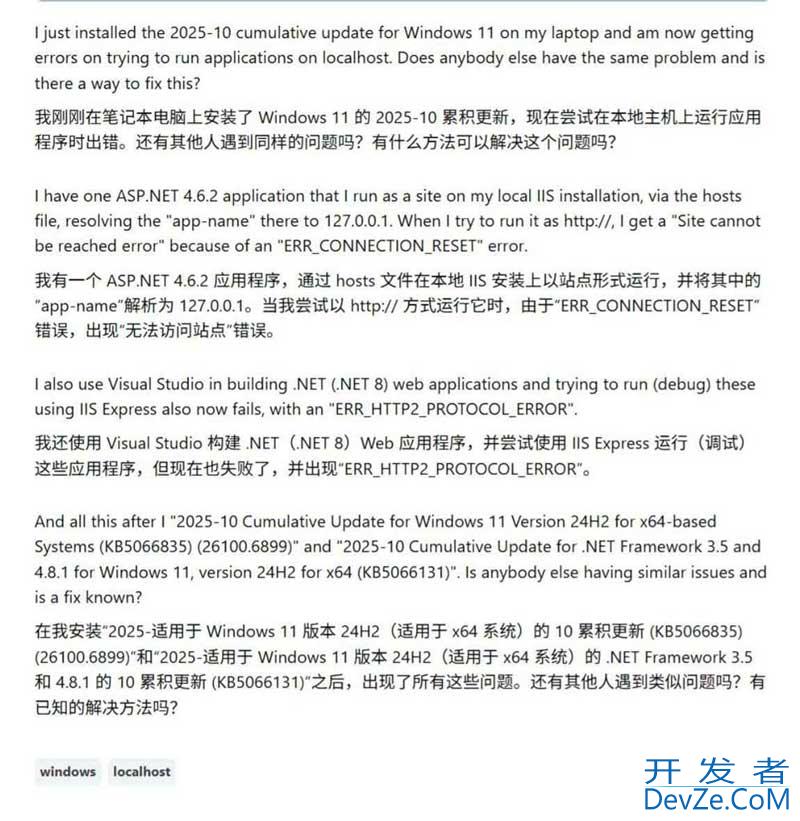



 加载中,请稍侯......
加载中,请稍侯......
精彩评论